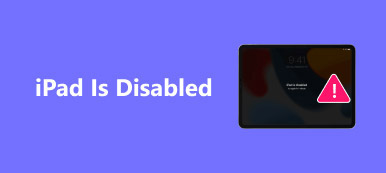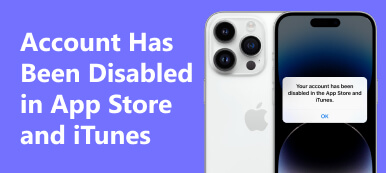「パスコードを忘れてしまい、何度か間違った試行を行った結果、iPhone が無効になってしまいました。どうすれば再び電話にアクセスできますか?」
最も安全なデジタル デバイスの XNUMX つである iPhone は、正しいパスコードを使用してロックを解除する必要があります。 Face ID または Touch ID でデバイスにアクセスできたとしても、充電または再起動後はパスコードが不可欠です。 良いニュースは、次のようにしてエラーを修正できることです。 iPhoneは無効です 以下のトラブルシューティングに従ってください。
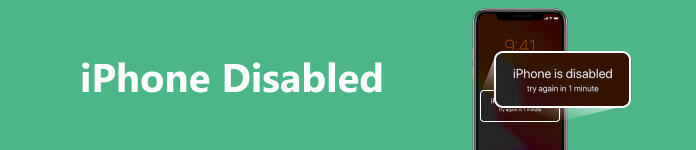
- パート 1: 私の iPhone が無効になっている理由
- パート 2: iPhone が無効になっている場合は、X 分後にもう一度試してください。
- パート 3: iPhone が無効になっている問題を修正し、iTunes に接続する方法
- パート 4: iPhone が iTunes に接続できない場合の対処法
- パート 5: iPhone の無効化に関する FAQ
パート 1: 私の iPhone が無効になっている理由
ロック画面のパスコードは、iPhone の重要なセキュリティ対策です。 これにより、デバイス、データ、プライバシーが保護されます。 Apple では、ユーザーが失敗したパスコードを複数回入力できるようにしています。 そうすれば、iPhone は無効になり、永久にロックされます。 言い換えれば、パスコードが間違っていることが、iPhone が無効になる主な原因です。
前述したように、間違ったパスコードを入力し続けることはできません。 試行の失敗が多すぎると、iPhone は一定時間自動的に無効になります。
5 回連続で失敗すると、iPhone は 1 分間無効になります。
7 回連続で失敗すると、iPhone は 5 分間無効になります。
8 回連続で失敗すると、iPhone は 15 分間無効になります。
9 回連続で失敗すると、iPhone は 60 分間無効になります。
10 回連続で失敗すると、iPhone は永久に無効になります。
間違ったパスコードを 10 回入力すると、iPhone は自己破壊モードになることに注意してください。 これは、間違ったパスコードを入力し続けると、すべてのデータと設定が消去されることを意味します。
iPhone の無効化を回避するためのヒント
1. 間違ったパスコードを何度も試行しないでください。
2. iPhone を小さなお子様や他の人の手に渡さないでください。
3. iPhone をポケットやバッグに入れたい場合は、電話ケースを使用してください。
4. パスコードを書き留めるか、使い慣れたパスコードを使用します。
5. Face ID または Touch ID を設定している場合でも、時々パスコードを使用して iPhone のロックを解除してください。 これにより、パスコードを忘れることを防ぐことができます。
パート 2: iPhone が無効になっている場合は、X 分後にもう一度試してください。
ご覧のとおり、5 回失敗した後、iPhone が無効になっているので X 分以内に再試行してくださいというアラートが表示されます。 最も簡単な解決策は、待ってから後でデバイスのロックを解除することです。 ロック画面での待機時間を取得できます。 それは失敗した試行の数によって異なります。
さらに、iPhone に正しいパスコードを入力しないたびに、時間がどんどん長くなっていきます。 10 回連続で間違った試みをすると、iPhone は無期限に無効になります。
無効になった iPhone のロックを解除するには、待つだけが方法ではありません。 Apeakoft iOS ロック解除ツール 問題を解決し、iPhone に再びアクセスするのに役立ちます。 さらに重要なのは、初心者にとって非常に使いやすいことです。

4,000,000+ ダウンロード
iPhoneが無効になっている場合の修正手順は次のとおりです。
ステップ1iOS Unlockerをインストールする
ソフトウェアを PC にインストールします。 Mac 用には別のバージョンがあります。 ソフトウェアを起動し、 パスコードをワイプ モード。 無効化した iPhone を Lightning ケーブルで同じ PC に接続します。 クリック お気軽にご連絡ください ボタンを押してデバイスをスキャンします。

ステップ2情報を確認する
次に、カテゴリ、タイプ、モデル、iOS バージョンなどの iPhone に関する情報が表示されます。 それらをチェックして、すべてが正しいことを確認してください。 を押します。 お気軽にご連絡ください ボタンをクリックして、対応するファームウェアのダウンロードを開始します。

ステップ3無効化されたiPhoneのロックを解除する
ダウンロードが完了したら、をクリックします AIの洞察を解き明かす 次に進むボタン。 画面上の警告をよく読んでください。 準備ができたら入力してください 0000 ボックスに入れて、 AIの洞察を解き明かす ボタンをもう一度押します。 その後、ソフトウェアが残りの作業を実行します。 プロセスが完了するまで待つと、パスコードなしで iPhone にアクセスできるようになります。

パート 3: iPhone が無効になっている問題を修正し、iTunes に接続する方法
10 回失敗すると、iPhone は永久に無効になります。 この場合、コンピュータを使用してデバイスに再度アクセスする必要があります。 メッセージによると、iPhone が無効になっている場合は、iTunes を使用して iPhone をリセットできます。
iPhoneが無効になっている問題を修正する方法 iTunesに接続する
ここでは XNUMX つの選択肢があります。iTunes に接続した後に無効になった iPhone をリセットするか、または バックアップの復元。 前者はiPhone上のすべてのデータを消去し、工場出荷時の状態に戻します。 後者は、バックアップがある場合、携帯電話が無効になる前にデータを返します。
ステップ1 まず、iPhoneの電源を切ります。 リカバリモードにするには、右ボタンを押したまま、無効になった iPhone をすぐにコンピュータに接続します。
iPhone 8以降: (Comma Separated Values) ボタンをクリックして、各々のジョブ実行の詳細(開始/停止時間、変数値など)のCSVファイルをダウンロードします。
iPhone 7 / 7 Plus: ダウン量 (Comma Separated Values) ボタンをクリックして、各々のジョブ実行の詳細(開始/停止時間、変数値など)のCSVファイルをダウンロードします。
iPhone SE/6s 以前: ホーム (Comma Separated Values) ボタンをクリックして、各々のジョブ実行の詳細(開始/停止時間、変数値など)のCSVファイルをダウンロードします。
[リカバリモード]画面が表示されるまでボタンを放します。
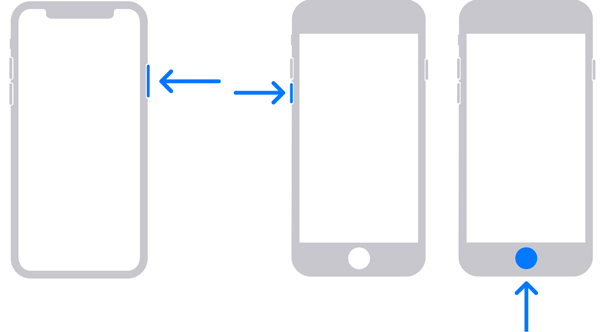
ステップ2 これで、Finder または iTunes が自動的にポップアップするはずです。
macOS Catalina の場合: Finder アプリがポップアップしない場合は開き、 iPhone 下 店舗と所在地 左側のセクションを選択し、 リストア
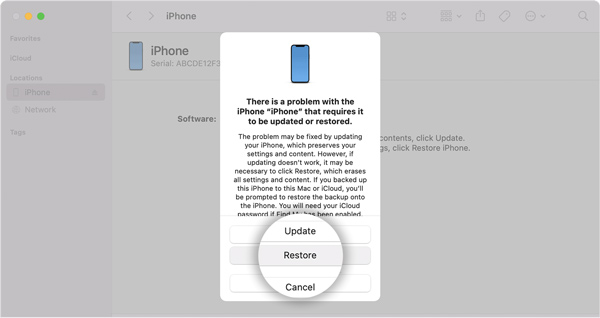
PC または macOS Mojave 以前の場合: 最新バージョンの iTunes を開き、 電話番号・携帯番号 左上隅のアイコンをクリックして、 Summary タブをクリックし、を押します 復元または iPhoneを復元します。
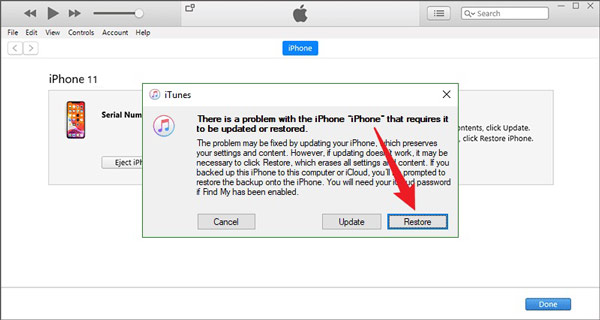
先端: Finder または iTunes にバックアップがある場合は、 バックアップのリストア.
ステップ3 その後、画面上の指示に従ってプロセスを完了します。 完了すると、iPhone が再起動し、ようこそ画面が表示されます。
iPhoneが無効になっている問題を修正し、iTunesを使わずにiTunesに接続する方法
iOS 15.2 以降、Apple はセキュリティ ロックアウトと呼ばれるデバイスを保護する優れた機能を追加しました。 iTunes やコンピュータを使わずに、無効になった iPhone のロックを解除できます。 言い換えれば、この機能により iPhone は真に独立したものになります。 これを使用するには、ハンドセットが Wi-Fi ネットワークまたは携帯電話データに接続する必要があります。 Apple ID とパスワードも必要です。
ステップ1 間違ったパスコードを何度も入力すると、セキュリティ ロックアウト画面が表示されます。
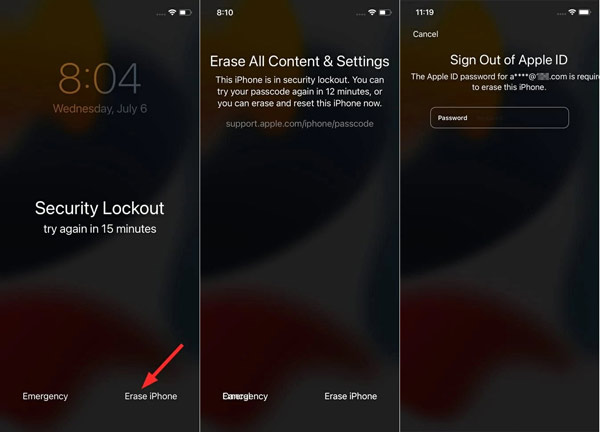
ステップ2 をタップ iPhoneを消去する 画面の下部にあるボタンを押して、警告をよく読んでください。 間違いがなければ、 iPhoneを消去する ボタンをもう一度押します。
ステップ3 プロンプトが表示されたら、Apple ID に関連付けられたパスワードを入力します。 次に、すべてのデータと設定の削除が開始され、デバイスが工場出荷時の設定に戻ります。
ステップ4 プロセスが完了すると、iPhone のロックが解除され、新しいデバイスとして設定できるようになります。
メモ: この方法では、iTunes、iCloud、またはコンピュータを使わずに無効化された iPhone のロックを解除できますが、iOS 15.2 以降に更新されている必要があります。
パート 4: iPhone が iTunes に接続できない場合の対処法
無効化された iPhone が iTunes に接続できないと報告した人もいます。 この場合、iCloud またはサードパーティのアプリケーションを使用して iPhone を修復するかどうかを決定できます。 それぞれについて話しましょう。
解決策 1: iCloud を使用して無効になった iPhone を修復する
iCloud を使用して無効になった iPhone をリセットするには、次のものが必要です。 「探す」をセットアップする またはデバイス上で「iPhone を探す」を選択します。 さらに、この方法は iPhone がオンラインの場合にのみ有効です。 さらに、アクセス可能なコンピューターまたは携帯電話が必要です。
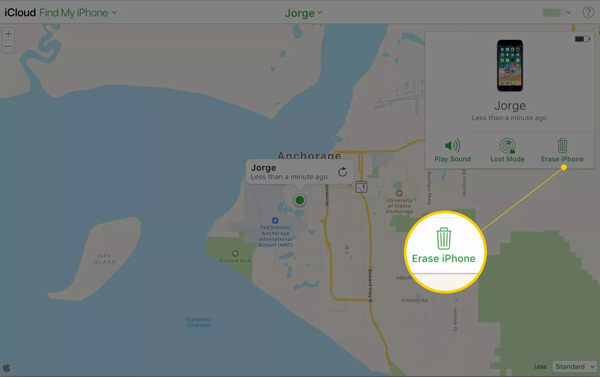
ステップ1 アクセス可能なデバイスの Web ブラウザで www.icloud.com にアクセスします。 iCloud アカウントにサインインします。 XNUMX 要素認証を有効にしている場合は、確認コードを入力します。
ステップ2 選択する iPhoneを探す or 私を探す ホームページのオプションをクリックして地図を開きます。
ステップ3 プルダウン すべてのデバイス マップの上部にあるリストから、無効になっている iPhone を選択します。 すると、ハンドセットの現在の位置が表示されます。
ステップ4 クリック iPhoneを消去する マップの上にあるダイアログの ボタンをクリックし、指示に従ってプロセスを完了します。 その後、iPhone のロックが解除され、消去されます。
解決策 2: iOS システム回復で無効になった iPhone を修復する
iCloud を使用して無効化された iPhone のロックを解除するには、明らかに前提条件があります。 「iPhone を探す」を設定していない場合、ハンドセットに再度アクセスするにはどうすればよいですか? Apeaksoft iOSシステムの回復 この問題の解決に役立ちます。 さまざまなソフトウェアの問題が修正され、iTunes や iCloud を使わずに無効化された iPhone のロックを解除できるようになります。

4,000,000+ ダウンロード
iTunes に接続できない無効化された iPhone を修正する手順は次のとおりです。
ステップ1あなたのiPhoneを接続する
PC または MacBook にインストールした後、最高の iOS システム回復ツールを起動します。 選ぶ iOS システム修復、無効化された iPhone を Lightning ケーブルで同じマシンに接続し、 お気軽にご連絡ください

ステップ2モードを選択
ソフトウェアがハンドセットを検出したら、 修復 ボタンをクリックして次のウィンドウに移動します。 ここでは XNUMX つのモードに直面します。 を選択 アドバンストモード、をクリックします 確認ボタン。

メモ: このモードではすべてのデータと設定が消去されるため、iPhone のバックアップを作成しておくことをお勧めします。
ステップ3無効になったiPhoneをリセットする
次に、iPhone の情報を確認し、何か問題がある場合は修正するように求められます。 次に、対応するファームウェアをダウンロードし、 次へ ボタンをクリックして、無効化された iPhone のリセットを開始します。

パート 5: iPhone の無効化に関する FAQ
無効化された iPhone を消去せずにロックを解除することはできますか?
iPhone が一時的に無効になっている場合は、カウンターが終了するまで待ってからもう一度試してください。 ただし、iPhone が無期限に無効になっている場合は、ハンドセットを復元することによってのみロックを解除できます。
iPhone を 1 時間無効にすると何が起こるでしょうか?
時間が経過すると、もう一度正しいパスコードを入力する機会が与えられます。 何度も間違えると2時間以上ロックされてしまいます。
iPhone はどれくらいの期間無効になりますか?
iPhone は 1 回連続で失敗すると 7 分間無効になります。 5 回間違えると 8 分間ロックアウトされます。 15 回の試行は 10 分間、XNUMX 回の試行は XNUMX 時間です。
結論
トラブルシューティングに従って、削除する必要があります 無効にしたiPhone 再度端末にアクセスしてください。 解決策に加えて、パスコードを書き留めて、iPhone を再び無効にしないことをお勧めします。 Apeakoft iOS Unlocker と Apeaksoft iOS System Recovery は、この問題に遭遇した平均的な人々が利用できます。 他にご質問がある場合は、以下にご記入ください。